Cách chữa lỗi laptop không sạc được sau khi cập nhật Windows 10


Nếu bạn đã cắm sạc, mà máy không hề báo hiệu là pin đang được sạc. Nhưng máy vẫn báo hiệu là sạc đã được cắm. Bạn hãy thực hiện các bước như sau:
-
Mở Device Manager bằng cách tìm trong cửa sổ Start ở góc dưới bên trái của máy( biểu tượng cửa sổ). Sau khi tìm thấy Device Manager bạn hãy kích vào đó.
-
Kích vào Batteries trên danh sách mở rộng và bạn sẽ thấy hai mục: Microsoft AC Adapter và Microsoft ACPI-Compliant Control Method Battery.

Tắt máy laptop của bạn.Rút dây nguồn khỏi máy tính. Nếu laptop của bạn có pin có thể tháo rời, hãy tháo nó ra.
Nếu bạn sở hữu một chiếc laptop không có pin có thể tháo rời, bạn cũng không thể bỏ qua bước này. Hãy tháo vỏ máy để ngắt kết nối pin khỏi mainboard.
Đặt lại pin sau một thời gian tháo pin.
Cắm sạc laptop và bật máy.Nhấp vào biểu tượng pin trên thanh hệ thống và bạn sẽ thấy rằng máy của bạn đã nhận sạc trở lại.

Chỉ với việc cài đặt lại Driver pin cho máy đồng thời tháo pin sau đó lắp lại, bạn đã có thể giải quyết được chiếc laptop không sạc sau khi cập nhật Windows 10. Nếu bạn vừa cập nhật Windows 10 và gặp phải tình trạng pin không nhận sạc. Hãy thực hiện cách LINHKIENDELL.COM.VN vừa chia sẻ với bạn để khắc phục nhé. Chúc các bạn thành công.









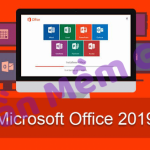
![[Link GDrive] Download Microsoft Office 2016 Full Crack Miễn Phí 100%](https://linhkiendell.com.vn/wp-content/uploads/2020/04/office-2016-150x150.jpg)
 0986 981 616
0986 981 616
Leave a Reply
Be the First to Comment!